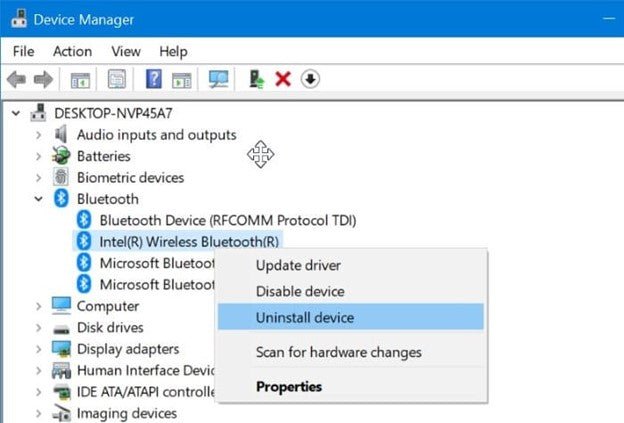
¿Cómo reinstalar el controlador Bluetooth Windows 10?
¿Tiene problemas para conectar su dispositivo Bluetooth a su computadora portátil o escritorio con Windows 10? ¿Se falta su conductor de Bluetooth o desactualizado? Si es así, ¡estás en el lugar correcto! En este artículo, lo guiaremos a través de los pasos de cómo reinstalar el controlador Bluetooth Windows 10.
Cubriremos todos los pasos que debe tomar, desde comprender por qué desea reinstalar su controlador Bluetooth hasta cómo identificar el controlador correcto para su dispositivo. ¡Al final de este artículo, será un experto en reinstalar el controlador Bluetooth Windows 10!
Pasos para reinstalar el controlador Bluetooth en Windows 10:
- Abra la ventana Administrador de dispositivos.
- Expanda la sección Bluetooth.
- Haga clic derecho en el adaptador Bluetooth.
- Seleccione Desinstalar el dispositivo.
- Cuando se le solicite, confirme la desinstalación.
- Reinicie la computadora.
- Windows instalará automáticamente el controlador nuevamente.
Comprender el controlador Bluetooth Windows 10
Bluetooth Driver Windows 10 es un controlador que se utiliza para conectar su computadora Windows 10 a varios dispositivos Bluetooth. Este controlador es necesario para que su computadora pueda comunicarse con dispositivos habilitados para Bluetooth. Sin este controlador, su computadora no podrá detectar e interactuar con los dispositivos Bluetooth.

Por lo tanto, es importante comprender cómo instalar y reinstalar el controlador Bluetooth para asegurarse de que su computadora pueda comunicarse con dispositivos Bluetooth. El controlador Bluetooth generalmente está instalado por el sistema operativo Windows 10 cuando configura su computadora por primera vez.
Sin embargo, si necesita reinstalar el controlador, es posible hacerlo. La reinstalación del controlador se asegurará de que se resuelvan los problemas existentes con su conexión Bluetooth y que su computadora pueda comunicarse con dispositivos habilitados con Bluetooth.
Actualización del controlador Bluetooth
El primer paso para reinstalar el controlador Bluetooth es actualizar el controlador. Esto se puede hacer utilizando el "Administrador de dispositivos" en su computadora. Para abrir el Administrador de dispositivos, vaya al "Menú de inicio", escriba "Administrador de dispositivos" en la barra de búsqueda y presione Entrar. Una vez que haya abierto el Administrador de dispositivos, busque y seleccione la opción "Bluetooth".
Desde allí, puede seleccionar el botón "Actualizar controlador" y seguir las instrucciones en pantalla para actualizar el controlador. Una vez que se complete la actualización, deberá reiniciar su computadora para asegurarse de que los cambios entren en vigencia.
Después de reiniciar su computadora, puede verificar que la actualización haya tenido éxito al intentar conectarse a un dispositivo Bluetooth. Si la conexión es exitosa, entonces la actualización fue exitosa.
Reinstalación del controlador Bluetooth
Si la actualización del controlador no resuelve el problema, es posible que deba reinstalar el controlador Bluetooth. La reinstalación del controlador se asegurará de que se resuelvan los problemas existentes con el conductor.
Para reinstalar el controlador, primero vaya al "Administrador de dispositivos" y seleccione la opción "Bluetooth". Desde allí, seleccione el botón "Desinstalar el dispositivo" y siga las instrucciones en pantalla para desinstalar el dispositivo. Una vez que el dispositivo haya sido desinstalado, deberá reiniciar su computadora.
Después de reiniciar su computadora, puede reinstalar el controlador yendo al "Administrador de dispositivos" y seleccionando la opción "Bluetooth". Desde allí, seleccione el botón "Instalar controlador" y siga las instrucciones en pantalla para reinstalar el controlador.
Verificación de la instalación
Una vez que se completa la instalación, puede verificar que la instalación tuvo éxito al intentar conectarse a un dispositivo Bluetooth. Si la conexión es exitosa, entonces la instalación fue exitosa.
Si la conexión no tiene éxito, es posible que deba solucionar el problema.
Uso de Windows Update para reinstalar el controlador
También es posible usar Windows Update para reinstalar el controlador Bluetooth. Para hacer esto, vaya al "Menú de inicio" y escriba "Windows Update" en la barra de búsqueda.
Desde allí, seleccione la opción "Verificar actualizaciones" y siga las instrucciones en pantalla para instalar cualquier actualización disponible.
Uso de un software de terceros para reinstalar el controlador
Si no puede reinstalar el controlador utilizando los métodos descritos anteriormente, es posible que deba usar el software de terceros. Hay varios programas de software de terceros disponibles que se pueden usar para reinstalar el controlador.
Estos programas se pueden descargar desde Internet e instalarse en su computadora. Sin embargo, es importante tener en cuenta que estos programas pueden no ser confiables y pueden contener software malicioso. Por lo tanto, es importante investigar el programa antes de descargarlo e instalarlo.
Pocas preguntas frecuentes
¿Qué es Bluetooth?
Bluetooth es una tecnología inalámbrica que permite el intercambio de datos entre dos dispositivos a corta distancia. Utiliza una radiofrecuencia para enviar y recibir datos y se utiliza en una variedad de aplicaciones, incluidos los dispositivos de conexión a computadoras, teléfonos y otros dispositivos. Bluetooth es una opción popular para la transmisión inalámbrica de audio y se ha utilizado en muchos dispositivos, como teclados inalámbricos, impresoras y auriculares.
¿Cómo reinstalo el controlador Bluetooth en Windows 10?
Para reinstalar el controlador Bluetooth en Windows 10, deberá abrir el Administrador de dispositivos y expandir la sección "Bluetooth". Haga clic derecho en el dispositivo Bluetooth y seleccione "Desinstalar el dispositivo". Una vez que el dispositivo ha sido desinstalado, puede reinstalar el controlador seleccionando "Escanear los cambios de hardware" en el menú Acción. Esto buscará cualquier controlador Bluetooth disponible e instalarálos.
¿Es posible usar un controlador Bluetooth genérico?
Sí, es posible usar un controlador Bluetooth genérico en Windows 10. Para hacer esto, abra el Administrador de dispositivos, haga clic con el botón derecho en el dispositivo Bluetooth y seleccione "Actualizar controlador". Seleccione la opción "Buscar automáticamente el software de controlador actualizado", y el sistema intentará encontrar un controlador genérico adecuado para instalar.
¿Es posible instalar manualmente un controlador Bluetooth?
Sí, es posible instalar manualmente un controlador Bluetooth en Windows 10. Para hacer esto, abra el Administrador de dispositivos, haga clic con el botón derecho en el dispositivo Bluetooth y seleccione "Actualizar controlador". Seleccione la opción "Explorar mi computadora para el software del controlador", y podrá buscar un controlador en su computadora o un dispositivo de almacenamiento externo.
¿Cuáles son los beneficios de reinstalar un controlador Bluetooth?
La reinstalación de un controlador Bluetooth puede ayudar a resolver cualquier problema con el controlador actual, como la falta de conectividad, las velocidades lentas o las desconexiones aleatorias. También puede ayudar a mejorar el rendimiento del dispositivo, ya que el nuevo controlador puede tener un mejor soporte para las últimas tecnologías Bluetooth.
¿Hay algún riesgo para reinstalar un controlador Bluetooth?
Sí, hay algunos riesgos asociados con la reinstalación de un controlador Bluetooth. Si se instala un controlador incorrecto, puede causar inestabilidad o incompatibilidad con otros dispositivos. También es posible que el dispositivo no funcione en absoluto si el controlador no está instalado correctamente. Por esta razón, es importante asegurarse de que está descargando el controlador correcto y que lo está instalando correctamente.
Cómo reinstalar el controlador Bluetooth en Windows 10
Reinstalar su controlador Bluetooth para Windows 10 es un proceso fácil que se puede hacer en algunos pasos simples. Con la ayuda de herramientas incorporadas y software de terceros, puede reinstalar su controlador Bluetooth rápida y fácilmente, asegurando que su conexión Bluetooth funcione correctamente.
Ya sea que sea un novato o un usuario experimentado de Windows 10, ahora puede usar esta guía para reinstalar su controlador Bluetooth y disfrutar de la conveniencia y la libertad de una conexión Bluetooth que funcione.
Conclusión
Reinstalar el controlador Bluetooth Windows 10 es un paso importante para garantizar que su computadora pueda comunicarse con dispositivos habilitados para Bluetooth. Este proceso se puede realizar utilizando el Administrador de dispositivos, la actualización de Windows o el software de terceros.
Es importante tener en cuenta que el software de terceros puede ser poco confiable y puede contener software malicioso. Por lo tanto, es importante investigar el programa antes de descargarlo e instalarlo.








